Guide étape par étape pour configurer la déduplication des données sur Windows Server
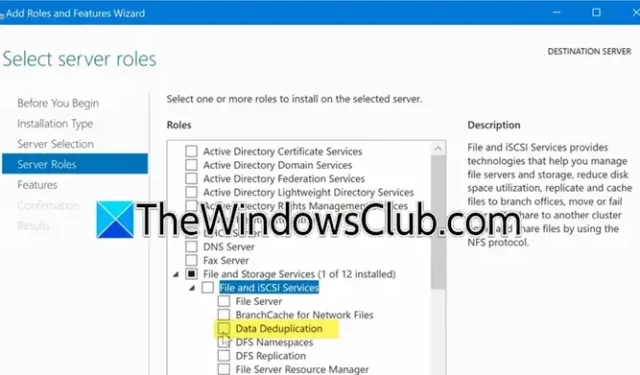
Dans ce guide complet, nous allons découvrir comment configurer la déduplication des données sur Windows Server , une tâche cruciale pour tout administrateur de serveur souhaitant maximiser l’espace de stockage disponible. Si ce sujet vous intéresse, cet article est fait pour vous.
Configuration de la déduplication des données sur Windows Server
La déduplication des données, communément appelée Dedup, est une solution puissante qui permet de minimiser l’empreinte des données redondantes, réduisant ainsi les dépenses de stockage. Lorsqu’elle est activée, la déduplication des données analyse les données d’un volume pour identifier et conserver une seule copie des parties dupliquées, avec des options de compression pour améliorer encore l’efficacité du stockage. Ce processus élimine les redondances tout en préservant l’intégrité et l’exactitude de vos données.
Pour configurer la déduplication des données, suivez ces étapes simples :
- Installez la fonctionnalité de déduplication des données sur votre serveur.
- Activez et configurez la déduplication des données pour le volume choisi.
- Vérifiez l’état de la déduplication.
Découvrons chaque étape en détail.
1] Installation de la fonction de déduplication des données
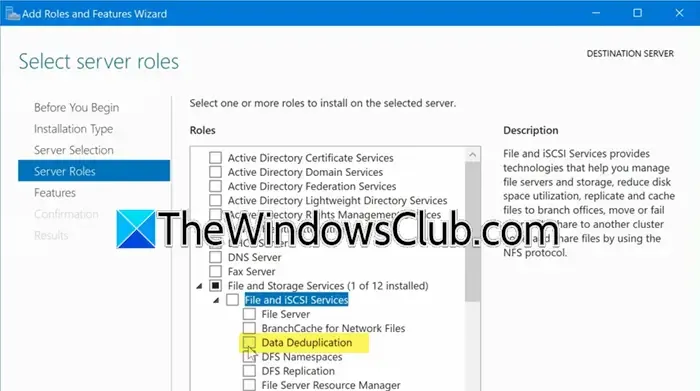
Nous commencerons par installer la fonctionnalité de déduplication des données sur votre serveur. Voici comment procéder :
- Lancez le Gestionnaire de serveur sur votre machine.
- Cliquez sur Gérer > Ajouter des rôles et des fonctionnalités.
- Sélectionnez Suivant, puis choisissez Installation basée sur les rôles ou sur les fonctionnalités et cliquez à nouveau sur Suivant.
- Continuez à cliquer sur Suivant jusqu’à atteindre la section Rôles du serveur, développez Services de fichiers et de stockage, puis Services de fichiers et iSCSI, cochez l’option Déduplication des données et cliquez sur Installer.
- Lorsque vous y êtes invité, sélectionnez Ajouter des fonctionnalités.
Terminez le processus d’installation à partir de là.
Vous pouvez également utiliser PowerShell pour installer la déduplication des données. Exécutez simplement PowerShell avec des privilèges d’administrateur et exécutez la commande suivante :
Pour l’installation à partir d’un serveur avec Windows Server 2016 ou version ultérieure, ou d’un PC Windows avec RSAT, utilisez :
Install-WindowsFeature -ComputerName <Server-Name> -Name FS-Data-Deduplication
Si la communication à distance PowerShell est activée, exécutez cette commande :
Enter-PSSession -ComputerName <Server-Name> dism /online /enable-feature /featurename:dedup-core /all
2] Activez et configurez la déduplication des données pour le volume choisi
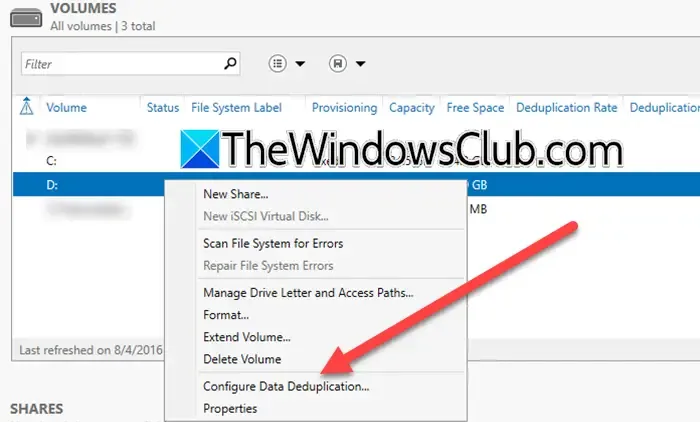
Une fois l’installation réussie, vous pouvez activer la déduplication des données sur les volumes souhaités. Suivez ces étapes :
- Dans le Gestionnaire de serveur, cliquez sur le bouton Actualiser.
- Accédez à Services de fichiers et de stockage.
- Cliquez sur Volumes.
- Cliquez avec le bouton droit sur le volume sur lequel vous souhaitez activer cette fonctionnalité et sélectionnez Configurer la déduplication des données.
- Dans l’interface de déduplication des données qui s’affiche, développez le menu déroulant en regard de Déduplication des données et sélectionnez Serveur de fichiers à usage général.
- Dans le champ intitulé « Fichier de duplication plus ancien que », spécifiez le nombre de jours après lequel les fichiers doivent être considérés pour la duplication.
- Vous pouvez définir des exceptions en ajoutant des extensions de fichiers spécifiques sous « Extensions de fichiers personnalisées à exclure » ou en sélectionnant des dossiers entiers via le bouton Ajouter.
- Configurez la planification de déduplication en cliquant sur Définir la planification de déduplication pour l’aligner sur les exigences opérationnelles de votre organisation.
- Il est conseillé de garder l’option Activer l’optimisation en arrière-plan cochée, car la déduplication doit être une tâche de moindre priorité.
- Cochez également l’option Activer l’optimisation du débit et définissez-la pour les heures nocturnes afin d’éviter la consommation de ressources pendant les heures de pointe.
- Si vous le souhaitez, sélectionnez Créer un deuxième planning pour l’optimisation du débit afin de définir une autre fenêtre de temps. Cliquez sur Appliquer > OK une fois que vous avez confirmé votre planning.
- Finalisez en cliquant sur Appliquer > Ok.
Pour une approche plus rationalisée, vous pouvez créer une politique de déduplication sur un lecteur spécifique à l’aide de PowerShell avec la commande suivante :
Enable-DedupVolume -Volume <Volume-Path> -UsageType <Selected-Usage-Type>
Cette commande accomplira votre tâche efficacement.
3] Vérification de l’état de déduplication
Pour vérifier si la déduplication a été configurée correctement, entrez la commande – Get-DedupStatus ou Get-DedupStatus | fl dans une fenêtre PowerShell avec privilèges élevés.
Pour afficher votre planification de déduplication, exécutez Get-DedupSchedule. Vous pouvez également accéder au planificateur de tâches, accéder à la section Déduplication et consulter les planifications créées. Cliquez avec le bouton droit sur n’importe quelle tâche pour l’exécuter et la vérifier immédiatement. Exécutez Get-DedupStatus pour surveiller l’état de déduplication ou Get-DedupJob pour connaître les spécificités de la tâche.
Une fois que vous êtes satisfait de la planification et de l’exécution des tâches, fermez simplement le Gestionnaire de serveur, confiant que vos tâches se dérouleront comme prévu et que vos volumes subiront une déduplication.
C’est tout ce qu’il y a à dire !
Comment puis-je activer la déduplication dans Windows Server ?
Pour lancer la déduplication des données dans Windows Server, assurez-vous d’abord que la fonctionnalité est installée à partir du Gestionnaire de serveur. Ensuite, suivez les étapes susmentionnées pour configurer la déduplication et planifier son fonctionnement.
Quelles sont les conditions préalables à la déduplication des données sous Windows ?
Pour utiliser efficacement la déduplication des données, vous aurez besoin de Windows Server 2012 ou d’une version plus récente. De plus, les volumes nécessitant une déduplication doivent être formatés avec NTFS. Cette fonctionnalité fonctionne de manière optimale avec diverses charges de travail, notamment les serveurs de fichiers à usage général, les infrastructures de bureau virtuel (VDI) et les solutions de sauvegarde virtualisées.



Laisser un commentaire